Voici quatre façons de procéder :
Méthode 1 : Supprimer des fichiers à l'aide de raccourcis clavier
Étape 1 : Ouvrez l'explorateur de fichiers.
Double-cliquez sur l'icône Ce PC sur votre bureau ou appuyez sur Win+E pour ouvrir l'Explorateur de fichiers.
Étape 2 : Utilisez la combinaison de touches Maj+Suppr.
En sélectionnant les fichiers que vous souhaitez supprimer et en utilisant la combinaison de touches Maj+Suppr, les fichiers seront supprimés de façon permanente sans être stockés dans la corbeille.
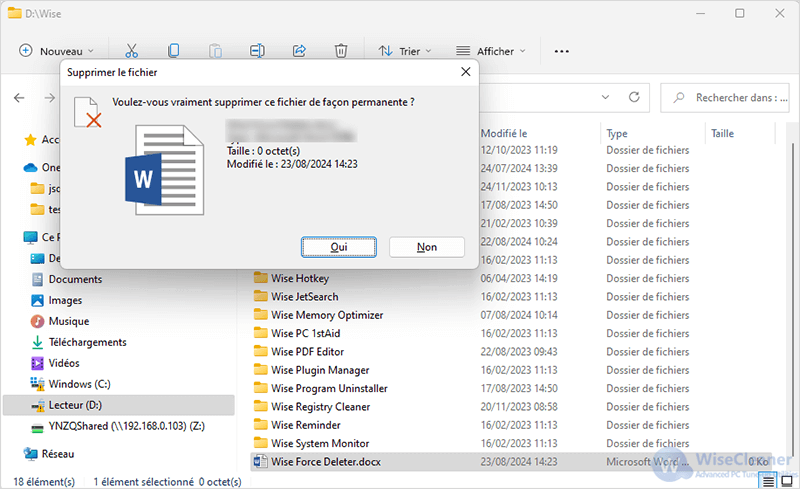
Méthode 2 : Utiliser l'invite de commande
Les étapes suivantes vous aideront à supprimer un fichier directement sans le déplacer dans la corbeille à l'aide de la commande del.
Étape 1 : Ouvrez l'invite de commande
Vous pouvez cliquer sur Démarrer de Windows et taper Invite de commande dans le champ de recherche. Cliquez avec le bouton droit de la souris sur l'élément correspondant et sélectionnez Exécuter en tant qu'administrateur.
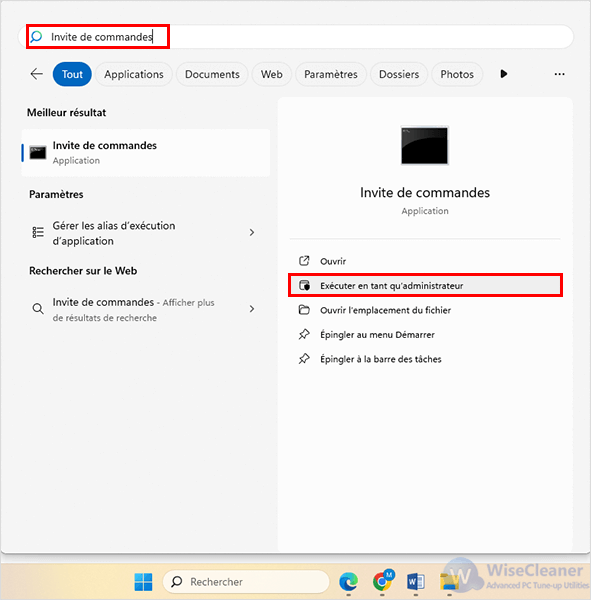
Étape 2 : Copiez le chemin d'accès au fichier cible
Localisez le dossier où sont stockés les fichiers à supprimer, cliquez dessus avec le bouton droit de la souris et sélectionnez Copier en tant que chemin d’accès dans le menu contextuel.
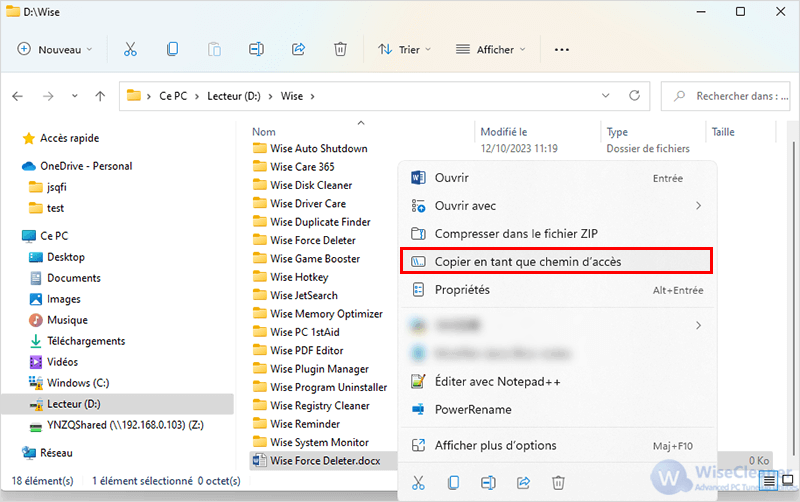
Étape 3 : Saisissez la commande pour supprimer le fichier.
À l'invite de commande, tapez del, puis cliquez sur le bouton droit de la souris pour coller le chemin du fichier copié et ajoutez l'extension (.html, .txt, .docx, etc.) au nom du fichier.
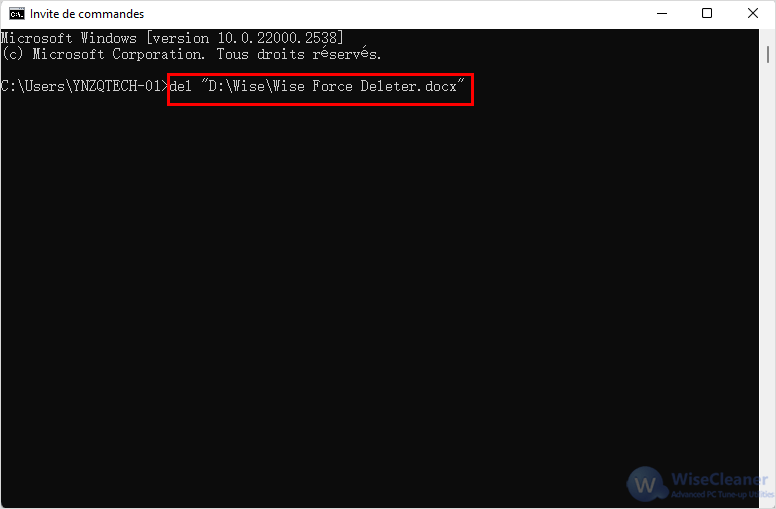
Enfin, appuyez sur Entrée pour exécuter la commande.
Méthode 3 : Utiliser l'éditeur de stratégie de groupe.
Vous pouvez également empêcher les fichiers supprimés d'être déposés dans la corbeille en modifiant la stratégie de groupe.
Étape 1 : Ouvrez l'éditeur de stratégie de groupe.
Appuyez sur la combinaison de touches Win+R pour ouvrir Exécuter. Tapez gpedit.msc dans la boîte d'exécution et cliquez sur OK ou appuyez sur la touche Entrée de votre clavier pour ouvrir l'éditeur de stratégie de groupe.
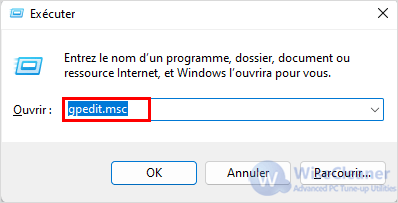
Étape 2 : Localisez l'explorateur de fichiers.
Dans le volet de droite, localisez Configuration utilisateur - Modèles d'administration - Composants Windows - Explorateur de fichiers.
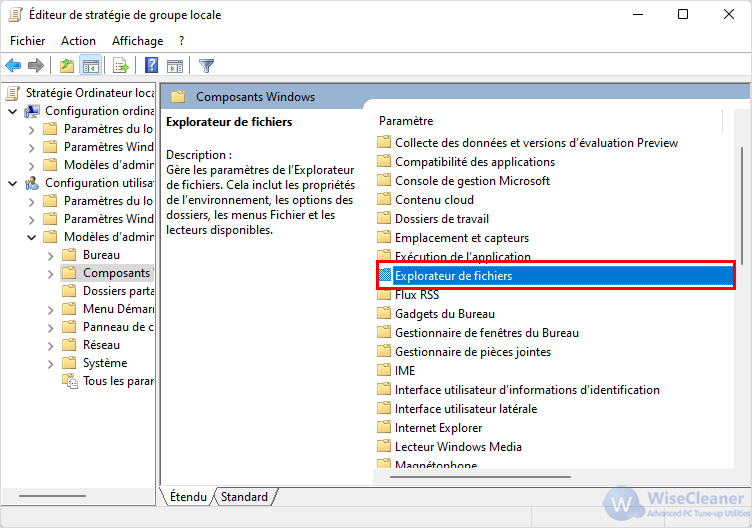
Étape 3 : Activez l'option "Ne pas déplacer les fichiers supprimés vers la corbeille".
Trouvez Ne pas déplacer les fichiers supprimés vers la corbeille sur le côté droit, double-cliquez pour l'ouvrir.
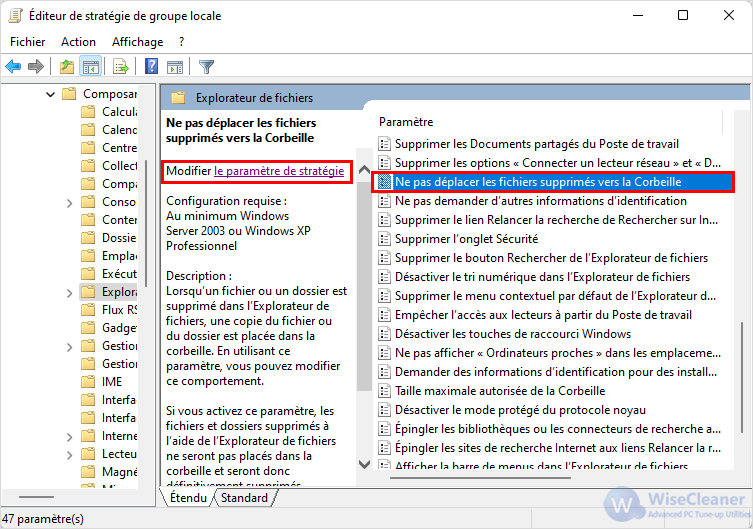
Réglez-le sur Activé et sauvegardez-le.
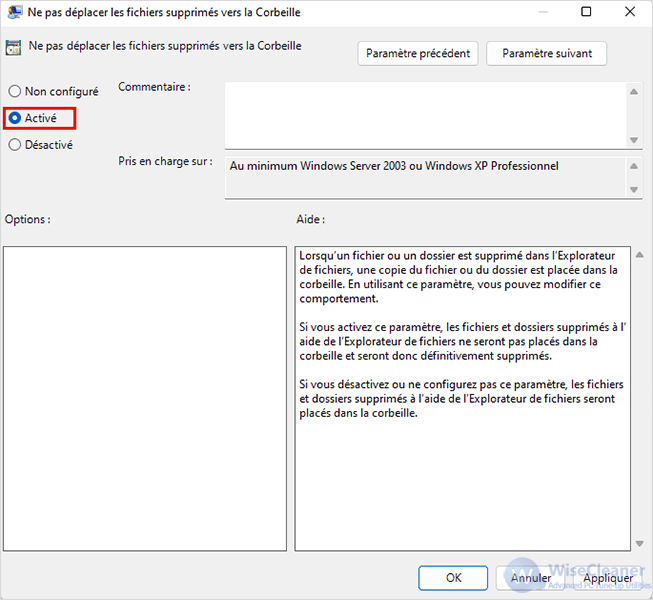
Méthode 4 : Utiliser Wise Force Deleter
Wise Force Deleter est un logiciel entièrement gratuit qui vous permet de supprimer n'importe quel fichier dans votre système Windows. Il peut supprimer complètement des fichiers, et les fichiers supprimés n'apparaîtront pas dans la corbeille. En outre, il peut facilement supprimer les fichiers que Windows ne peut pas supprimer.
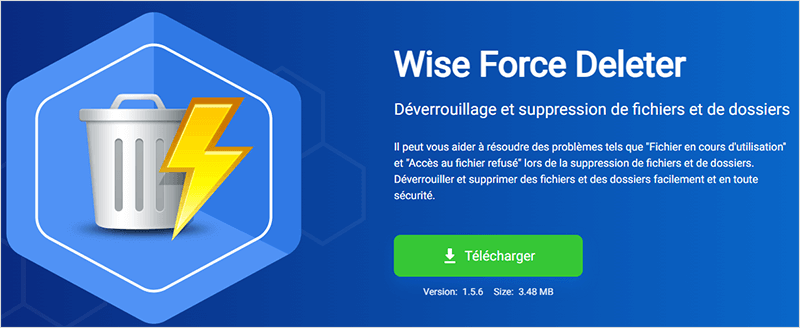
Étape 1. Téléchargez, installez et exécutez Wise Force Deleter
Si vous n'avez pas encore téléchargé Wise Force Deleter, vous pouvez cliquer ici pour télécharger Wise Care 365 en toute sécurité et rapidement.
Étape 2. Ajoutez le fichier ou le dossier
Cliquez sur le bouton Ajout fichier ou Ajout dossier pour ajouter le fichier que vous voulez supprimer, en outre, le programme prend en charge le glisser-déposer de fichier.
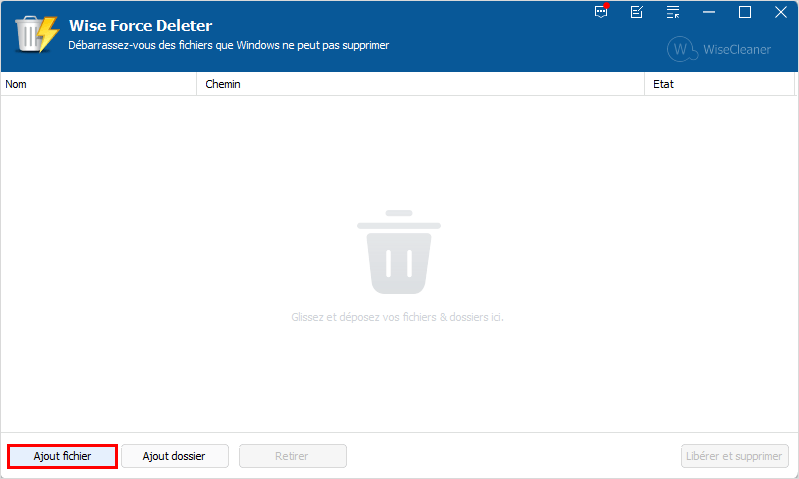
Remarque : Si vous ne souhaitez plus supprimer les fichiers ou dossiers ajoutés, vous pouvez cliquer sur Retirer pour le faire disparaître de la liste.
Étape 3. Supprimez les fichiers/dossiers sélectionnés
Après avoir ajouté des fichiers ou des dossiers, cliquez sur le bouton Libérer et supprimer dans le coin inférieur droit de la fenêtre. Lorsqu'une fenêtre contextuelle apparaît, vous devez confirmer votre choix.
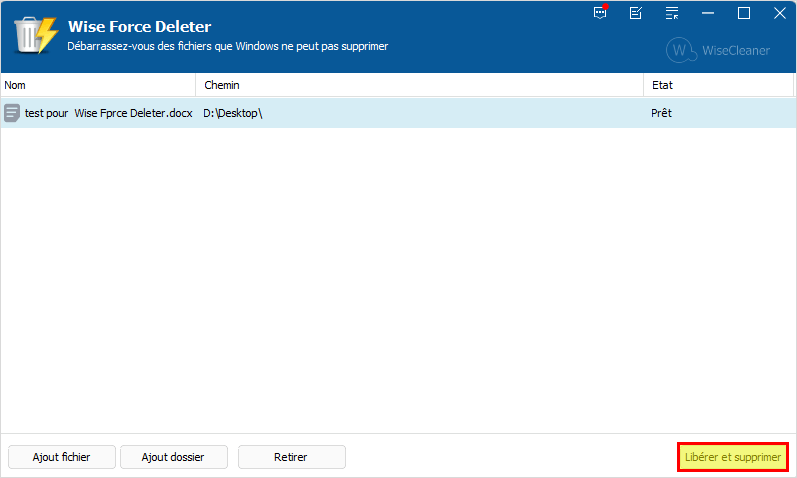
Conclusion:
Voici quatre façons de supprimer complètement des fichiers. Une fois supprimés, ils n'apparaîtront pas dans la corbeille. Avant de supprimer le fichier, vous devez vous assurer qu'il n'est pas nécessaire à votre système Windows ou aux applications installées.